WX5510E+版本升级
- 0关注
- 0收藏,707浏览

查看序列号或者在web界面的授权信息里查看序列号:
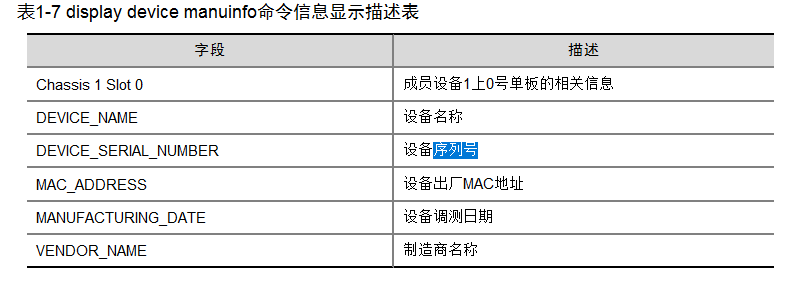
通过Web页面进行软件升级
使用Web页面进行软件升级的具体步骤如下:
(1) 为PC配置IP地址,保证能与AC互通,例如192.168.0.1/24。
(2) 在Web网管终端(PC)上启动浏览器,在浏览器地址栏内输入http://192.168.0.100,浏览器会显示Web网管的登录验证页面(如下图所示)。输入用户名admin、密码admin,选择Web网管的语言种类(目前支持中文和English两种),单击<登录>按钮即可登录。
![]()
AC出厂时已经设置默认的Web登录信息,用户可以直接使用该默认信息登录AC的Web界面。默认的Web登录信息包括:用户名:“admin”,密码:“admin”, AC的Vlan-interface1接口的IP地址:“192.168.0.100/24”。
图8 Web网管登录页面

![]()
Web网管支持的浏览器包括:Microsoft Internet Explorer 6.0 SP2及以上版本、Mozilla Firefox 3.0及以上版本、Google Chrome 2.0.174.0及以上版本。
(3) 用户登录到Web网管界面后,在界面左侧的导航栏中选择“设备 > 文件管理”,查看当前设备存储器的可用空间,如果可用空间比更新程序文件小,请删除一些没有用的文件,如下图所示。
图9 文件管理界面
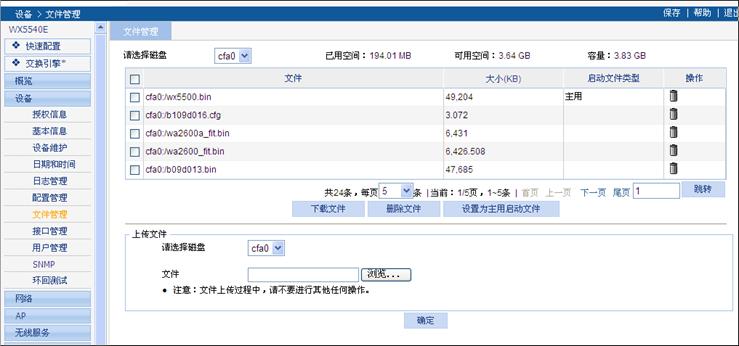
(4) 在界面左侧的导航栏中选择“设备 > 设备维护”,默认进入“软件升级”页签,如下图所示。
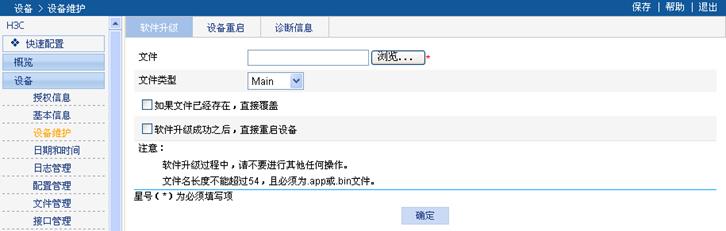
(5) 单击<浏览>按钮,选择本地的升级文件,根据需要选中“如果文件已经存在,直接覆盖”和“软件升级成功之后,直接重启设备”,单击<确定>按钮进行升级,如下图所示。
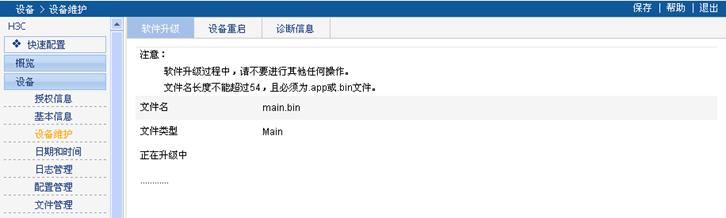
软件升级的详细配置如下表所示。
配置项 | 说明 |
文件 | 设置保存在本地的应用程序文件的文件名,文件名必须带扩展名,且扩展名必须为.bin |
文件名 | 上传到AC后的文件名 |
文件类型 | 设置文件的启动类型 Main:下次启动的主用启动文件 Backup:下次启动的备用启动文件 |
如果文件已经存在,直接覆盖 | 设置如果AC上存在重名文件时,是否直接覆盖 如果不选中此项,则当AC上有重名的文件存在时,将提示“文件已存在”,无法进行升级 |
软件升级成功之后,直接重启设备 | 设置当文件上传成功后,是否直接重启AC使更新后的软件生效 |
![]()
软件升级需要一定的时间,在软件升级的过程中,请不要在Web上进行任何操作,否则会导致软件升级中断。
- 2024-01-18回答
- 评论(0)
- 举报
-
(0)
暂无评论

您好,请知:
以下是软件版本下载链接:
https://www.h3c.com/cn/d_202108/1453965_30005_40.htm
用户名:yx800
密码:01230123
注意查看软件版本说明书,有适配和升级的说明。
另外查看序列号的命令为dis device manunifo
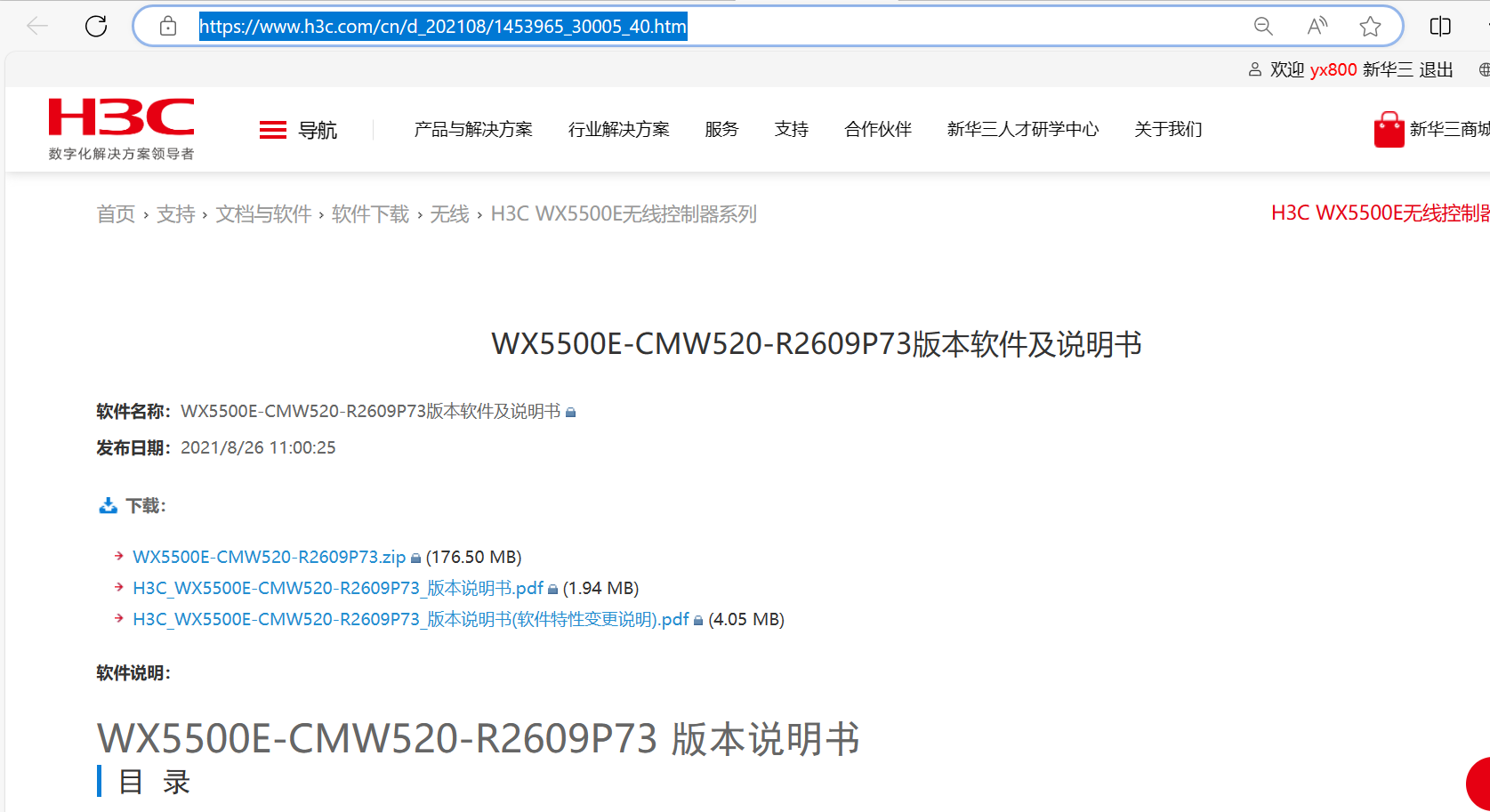
- 2024-01-18回答
- 评论(0)
- 举报
-
(0)
暂无评论
编辑答案


亲~登录后才可以操作哦!
确定你的邮箱还未认证,请认证邮箱或绑定手机后进行当前操作
举报
×
侵犯我的权益
×
侵犯了我企业的权益
×
- 1. 您举报的内容是什么?(请在邮件中列出您举报的内容和链接地址)
- 2. 您是谁?(身份证明材料,可以是身份证或护照等证件)
- 3. 是哪家企业?(营业执照,单位登记证明等证件)
- 4. 您与该企业的关系是?(您是企业法人或被授权人,需提供企业委托授权书)
抄袭了我的内容
×
原文链接或出处
诽谤我
×
- 1. 您举报的内容以及侵犯了您什么权益?(请在邮件中列出您举报的内容、链接地址,并给出简短的说明)
- 2. 您是谁?(身份证明材料,可以是身份证或护照等证件)
对根叔社区有害的内容
×
不规范转载
×
举报说明





暂无评论